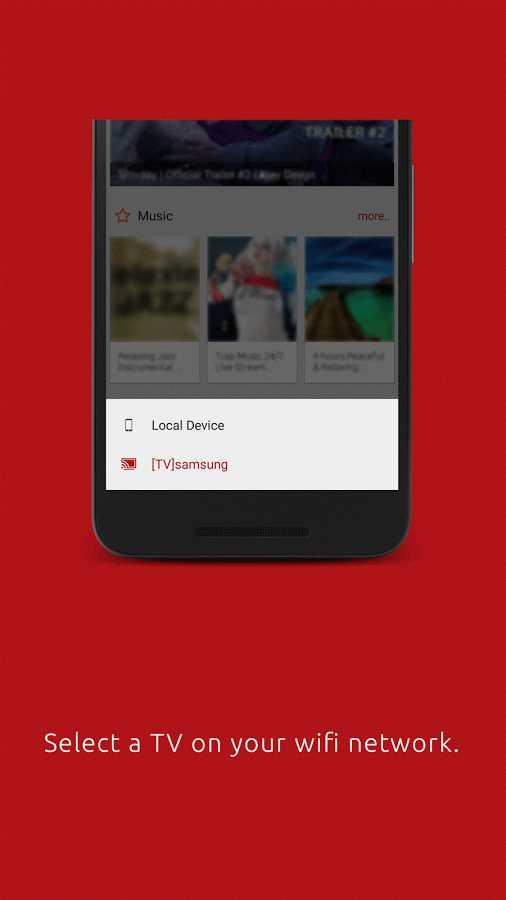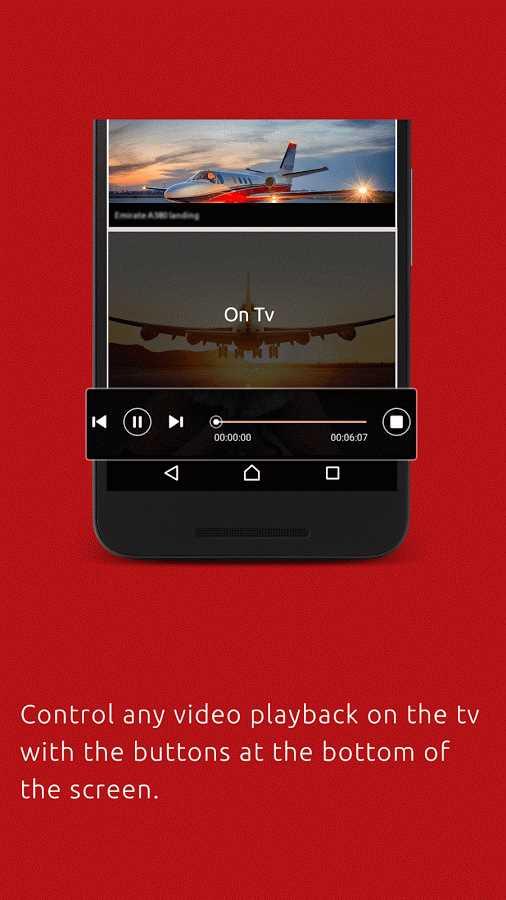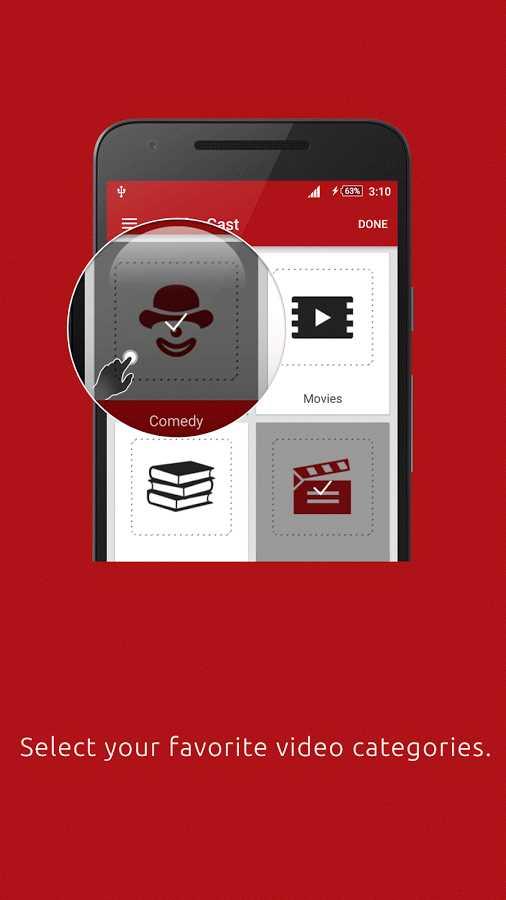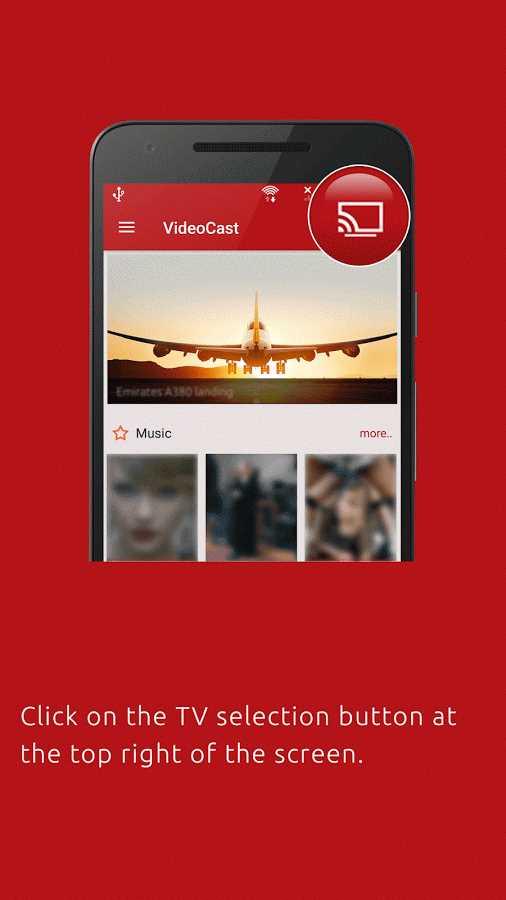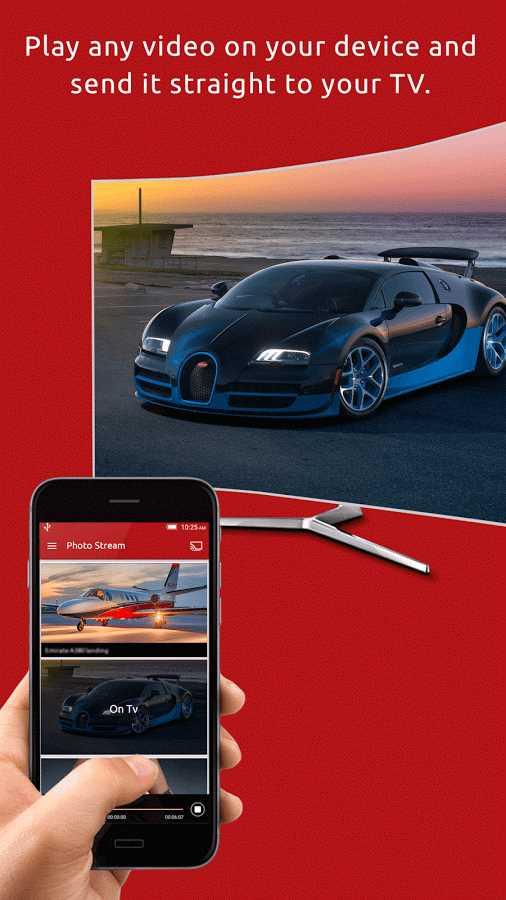0
VideoCast
Möchten Sie die Videos auf Ihrem Gerät auf dem großen Bildschirm anzeigen?Mit VideoCast können Sie sie auf jedem Smart-TV-Gerät anzeigen, sofern es sich im selben WLAN-Netzwerk befindet.
- Kostenlose
- Android
Möchten Sie die Videos auf Ihrem Gerät auf dem großen Bildschirm anzeigen?Mit VideoCast können Sie sie auf jedem Smart-TV-Gerät anzeigen, sofern es sich im selben WLAN-Netzwerk befindet.Wenn Sie also Fotos haben, die Sie in einer Gruppe oder auf einer Party teilen möchten, oder wenn Sie Ihre Fotos nur in großem Format anzeigen möchten, verwenden Sie VideoCast!VideoCast sucht auf Ihrem Gerät nach Videos, sortiert sie und hält sie bereit, damit Sie sie auf Ihrem Gerät oder auf dem großen Bildschirm anzeigen können.Aber das ist nicht alles.Beim Starten von VideoCast haben Sie die Möglichkeit, Ihre bevorzugten Videokategorien auszuwählen.VideoCast präsentiert Ihnen dann jeden Tag neue Videos in diesen Kategorien.So erhalten Sie immer eine Auswahl der Art von Videos, die Sie mögen!VideoCast verwendet DLNA / UPnP, um die Wiedergabe auf Geräten in Ihrem Heimnetzwerk zu erkennen und zu initiieren bzw. zu steuern.VideoCast unterstützt die folgenden Geräte für die TV-Anzeige: - Mediaplayer von Western Digital (WD TV Live, WD TV Live Plus, WD TV Live Hub) - SmartTVs von Samsung - SmartTVs von Sony Bravia - Viera-Fernseher von Panasonic - SmartTVs von Philips - SmartTVs von Toshiba - Sharp-Fernseher -Mit LG verbundene Fernseher - Xbox 360 - Xbox One - XBMC - Chromecast, Chromecast Audio, Nexus Player, Nvidia Shield und andere Google Cast-Geräte - DLNA-Fernseher und Musikempfänger von bekannten TV- und HiFi-Marken - BubbleUPNP Media Renderer und ähnliche UPnP / DLNA-Renderer- Roku |Streaming TV & Media Player - Xiaomi Box und Huawei MediaQ Box - Amazon Fire TV und Fire TV Stick - Windows Media Player